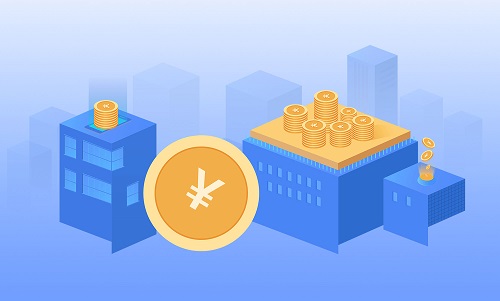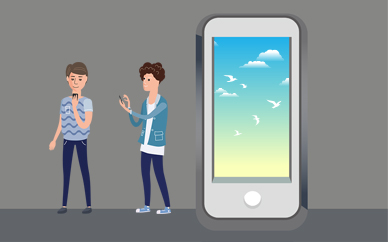如何给移动硬盘分区
方法/步骤
1
右键“我的电脑”,点击“管理”。
2
找到“存储”里的”磁盘管理“。
3
右键需要分配的磁盘,点击“压缩卷”。
4
输入要分出来的磁盘的大小,比如说1g,点击“压缩”。
5
这时候硬盘就多出来1G的未分配的空间了。
6
但是这样实在硬盘上是看不见的,需要右击,然后选择“新建简单卷”给它建立盘符。
7
点击下一步,这里是建立的分区到底有多少空间,而我们分出来的1G,所以直接下一步。
8
这里可以设置盘符名称,不与已有的硬盘名称重复就可以了。
9
接着下一步,然后点击“完成”。
10
现在就成功完成了硬盘的分区。
台式电脑硬盘分区怎么分?详细流程助你快速分区
当你们知道这些分区是怎么来的吗?那小编就给大家介绍下电脑硬盘怎么分区。
1.首先我们需要进入系统的磁盘管理界面进行分区,在电脑桌面右击【我的电脑】,选择【管理】,在弹出的计算机管理界面选择【磁盘管理】。
2.在磁盘管理界面,我们可以看到电脑硬盘的分区情况,然后选择需要分区的磁盘,点击鼠标右键,选择【压缩卷】。
3.系统会弹出压缩磁盘大小的界面,此界面有四个空间大小值,第一个是磁盘的总大小,第二个是磁盘可用空间的大小,第三个是你需要输入的压缩空间大小,压缩空间大小不能超过可用空间大小,第四个是压缩后磁盘的大小。输入压缩空间的大小,点击【压缩】。
4.压缩好后磁盘管理里面会出来一个可用空间,可用空间的大小就是你刚刚输入的压缩空间的大小。然后我们选择该可用空间,点击鼠标右键选择【新建简单卷】。
5.进入新建简单卷向导,直接点击【下一步】就好了。
6.然后输入卷的大小,上面有最大和最小值,输入的值要在最大和最小值之间,然后点击【下一步】。
7.为你新建的简单卷选择一个盘符,一般默认盘符就可以了,然后点击【下一步】。
8.然后选择磁盘的格式,一般选择【NTFS】,其他线下默认就可以了,再点击【下一步】。
9.最后,点击完成就可以了,系统会自动建立新的盘符。
关键词: 台式电脑硬盘分区怎么分 移动硬盘如何分区 台式电脑硬盘 移动硬盘分区